解决浏览器访问VMware vCenter隐私设置错误
使用 vSphere Web Client 连接到 vCenter Server 系统时,Web 浏览器显示类似以下内容的消息:
此网站的安全证书存在问题 (There is a problem with this website’s security certificate)
不是专用连接 (The connection is not private)
连接不可信 (This connection is untrusted)
ERR_CERT_AUTHORITY_INVALID
NET:ERR_CERT_AUTHORITY_INVALID
具体消息取决于您的 Web 浏览器。要解决此问题,必须从目标 vCenter Server 下载 root 证书并将其安装在访问 vSphere Web Client 的浏览器所在的计算机上。

点击浏览器地址栏(以Chrome为例),VC地址(IP地址)前方的“红色叹号不安全”查看网站信息

点击“证书无效”查看证书,在证书常规选项卡中确认证书颁发者信息
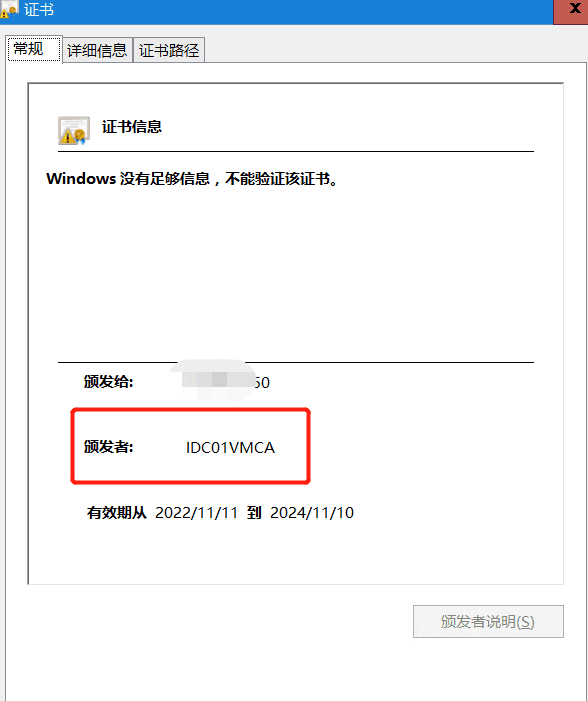
新版的Chrome可直接在浏览器中查看并导出颁发机构的证书
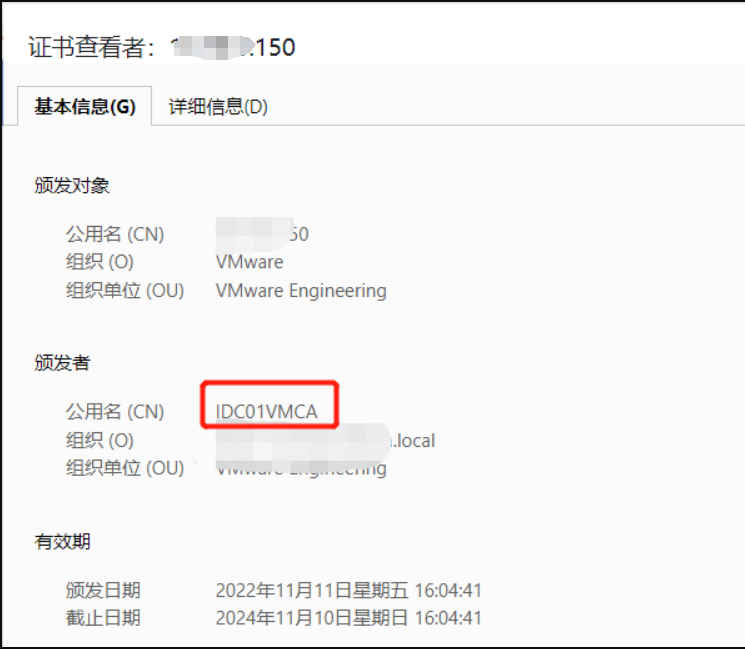

如果无法导出可从VC下载证书,浏览器访问VC,错误页面点击高级》继续前往进入VC登录界面,页面右侧找到“下载受信任的根 CA 证书”连接右键选择链接另存为
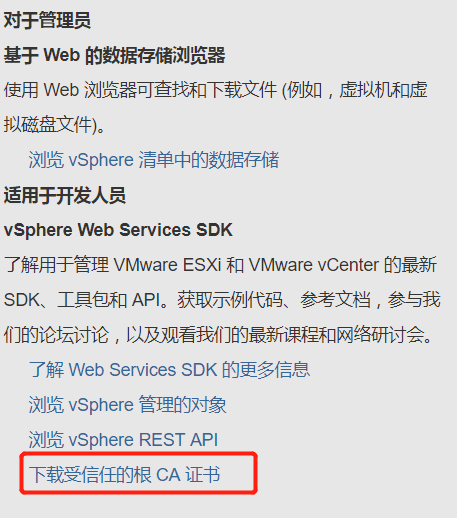
链接将会下载一个downliad.zip的压缩文件,打开download\certs\win目录
此目录中将包含VC所用到的.crt后缀的证书文件和.crl后缀的证书吊销列表信息文件
在.crt文件中找到CA根证书的证书文件,暨前面查看到的证书颁发机构(颁发者)的证书文件点击安装(或从windows数字证书管理工具导入证书,windows系统有两个证书管理工具certlm.msc和certmgr.msc,前者是本地计算机的证书管理工具,而后者是当前用户的证书管理工具)
将CA证书安装到“受信任的根证书颁发机构”,存储位置最好选择“本地计算机”
然后关闭浏览器再次访问VC将不会再出现提示隐私设置错误页面,并且连接为安全(如未生效尝试多次关闭浏览器重新打开并访问)

参考:
本文来自互联网用户投稿,该文观点仅代表作者本人,不代表本站立场。本站仅提供信息存储空间服务,不拥有所有权,不承担相关法律责任。 如若内容造成侵权/违法违规/事实不符,请联系我的编程经验分享网邮箱:veading@qq.com进行投诉反馈,一经查实,立即删除!